Все способы:
Чтобы убрать линию в документе MS Word, сначала потребуется понять, откуда она, поскольку в зависимости от этого решения могут значительно отличаться.
Вариант 1: Нарисованная линия
Если линия на странице ранее была вставлена с помощью инструмента «Фигуры», расположенного на вкладке «Вставка», то убрать ее можно с помощью нескольких кликов:
- Нажмите на линию (к слову, она может иметь различную толщину или внешний вид, даже может быть пунктирной). Если получилось ее выделить, а вверху появилась вкладка «Формат фигуры», значит, это действительно нарисованная линия.
- Чтобы ее удалить, просто нажмите на клавишу «Delete», после чего она исчезнет.
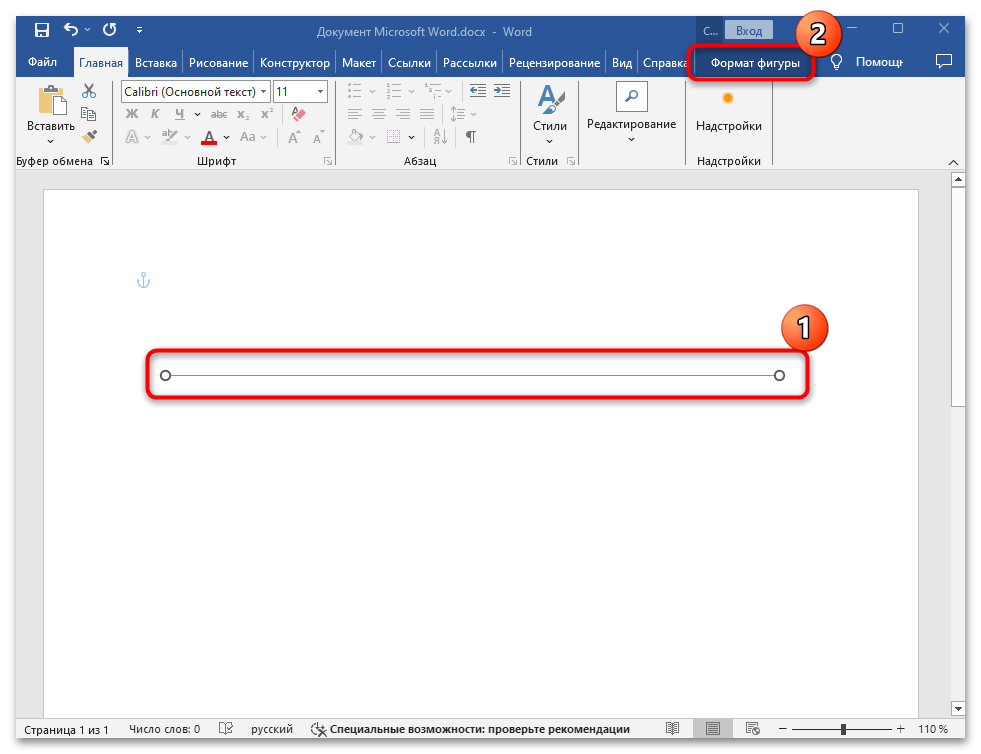
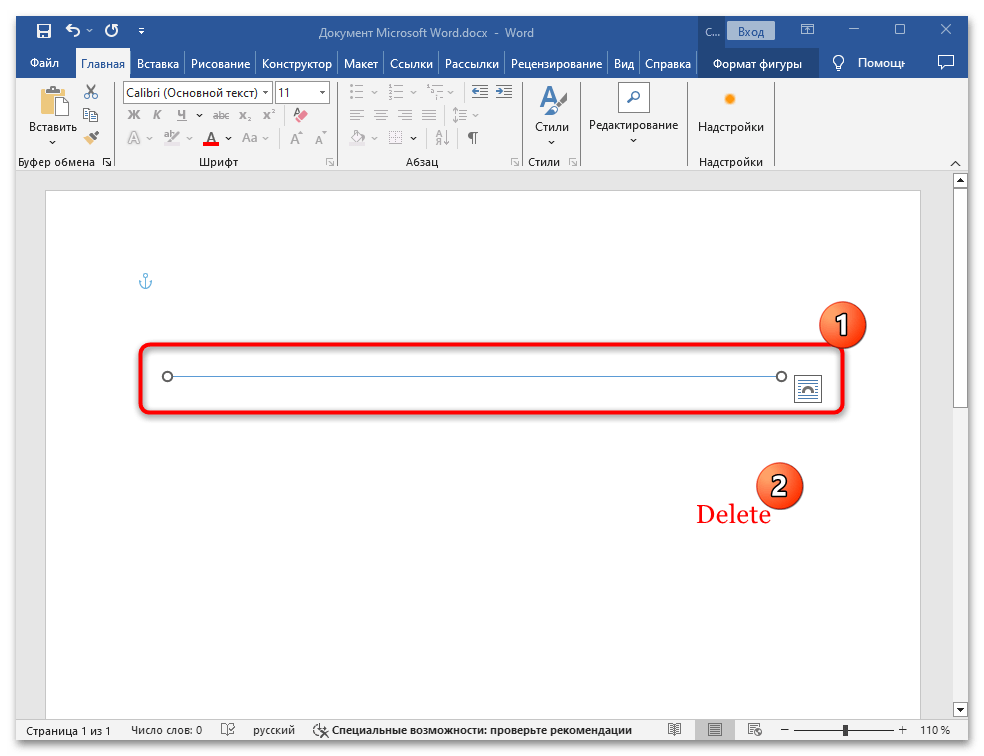
Если же линия не выделяется, а вверху не отображается дополнительный раздел с инструментами для работы с фигурами, следовательно, происхождение объекта иного характера, и потребуется другое решение.
Вариант 2: Нижнее подчеркивание
Как ни странно, но встречаются и линии, которые созданы посредством нижнего подчеркивания. Удаляются такие элементы так же, как и текст: двойным кликом левой кнопкой мыши полностью выделите все символы и нажмите на клавишу «Delete» или «Backspace».
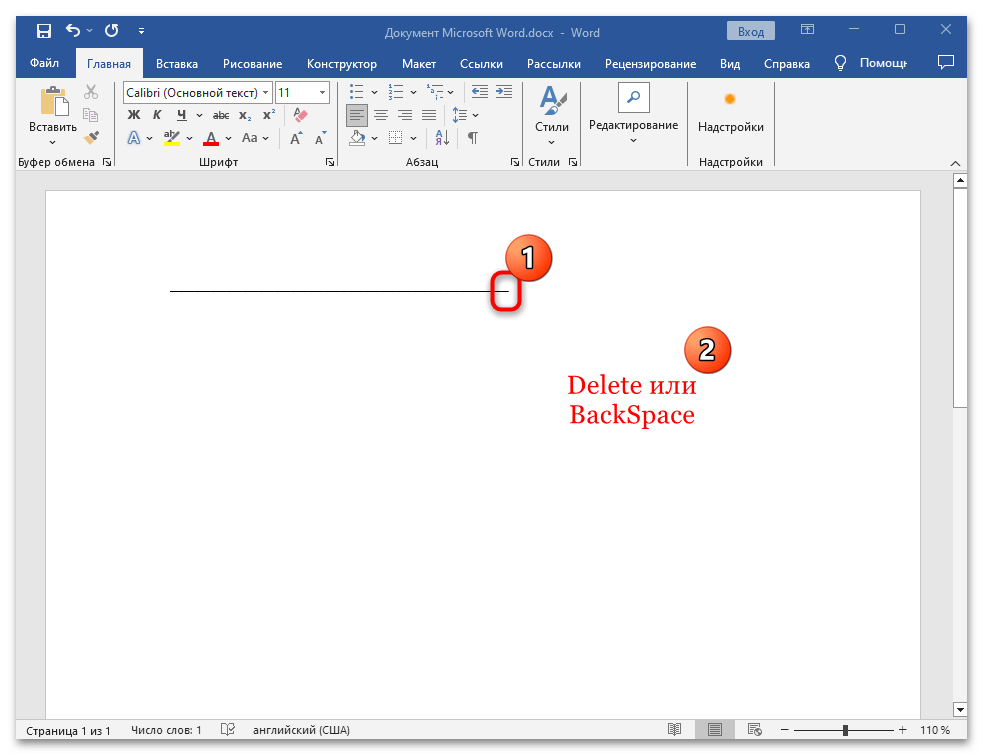
Уменьшить линию можно, поставив текстовый курсор справа и нажимая на клавишу «Backspace» до тех пор, пока она не станет нужной длины.
Вариант 3: Границы
Существует еще один тип объекта на странице документа, который визуально выглядит как линия, но по факту является границей. Чаще всего при попытке удалить такого типа элемент пользователи сталкиваются с проблемой. Чтобы понять, граница ли это, попробуйте выделить линию: если это так, текстовый курсор будет мигать либо сверху, либо снизу полоски.
Зная причину происхождения линии на странице, не сложно будет ее убрать. Достаточно перейти на вкладку «Главная», если потребуется, затем в блоке «Абзац» нажать на значок в виде стрелки вниз рядом с кнопкой «Границы» и выбрать значение «Нет границы», после чего линия должна пропасть.
Вариант 4: Рамка
Иногда в документе Microsoft Word встречается и другой тип линий – рамки. Такими объектами обрамляются края листа и, соответственно, они бывают в четырех положениях – слева и справа (вертикальные), а также сверху или снизу. Убрать линию такого рода также достаточно просто:
- Выделите текст или содержимое, которое располагается рядом с линией. На вкладке «Главная» откройте меню «Границы» и выберите значение «Границы и заливка».
- В открывшемся окне в блоке «Образец» уберите линии, нажав на соответствующую кнопку.
- При необходимости можно применить изменения ко всему выделенному тексту или абзацу. Сохраните настройки.
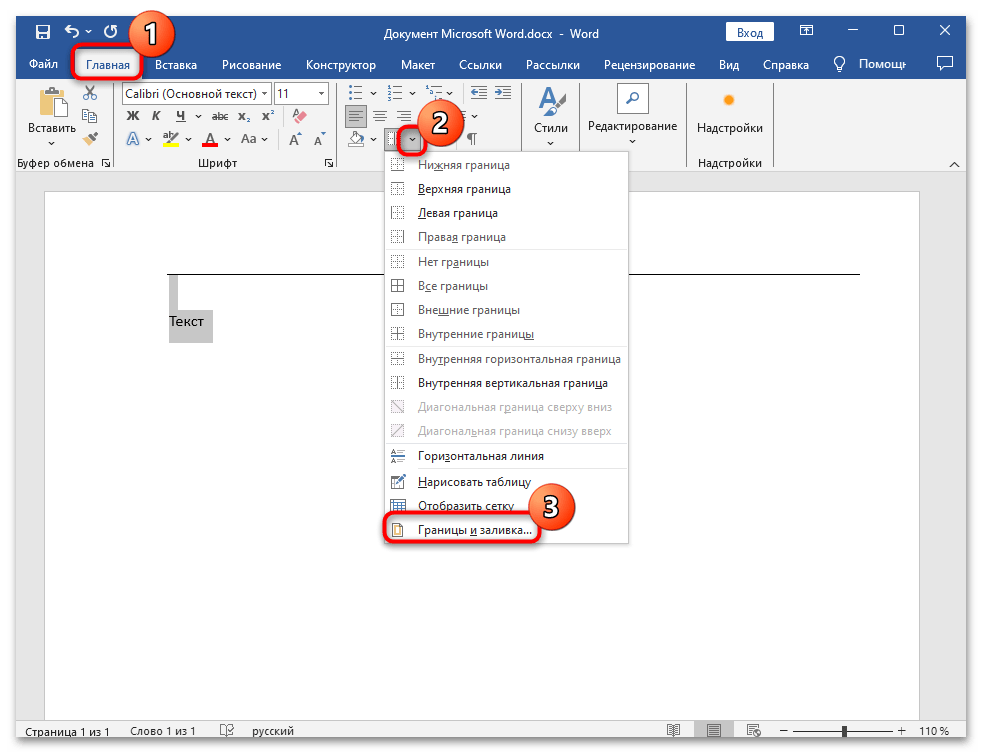
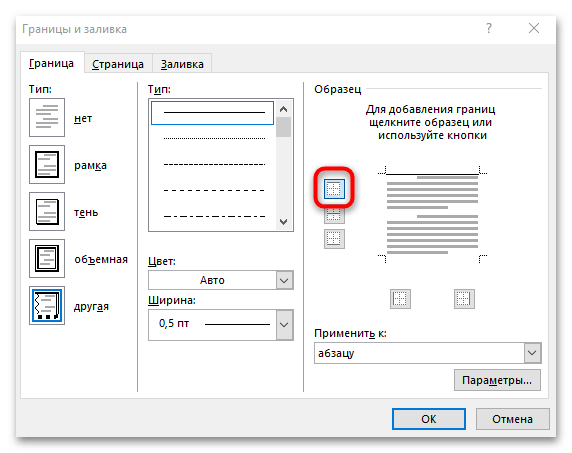
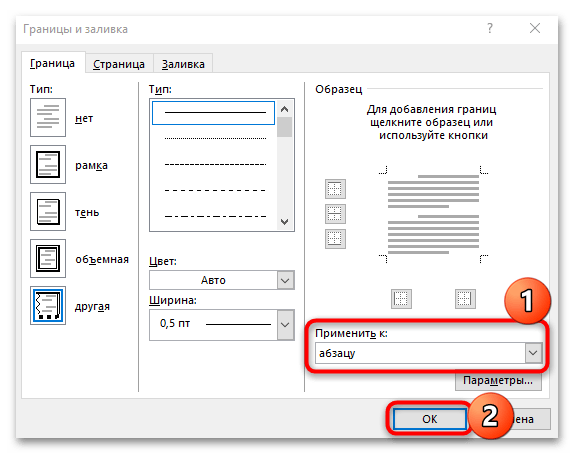
В блоке «Тип» также можно выбрать кнопку «Нет», чтобы убрать все рамки.
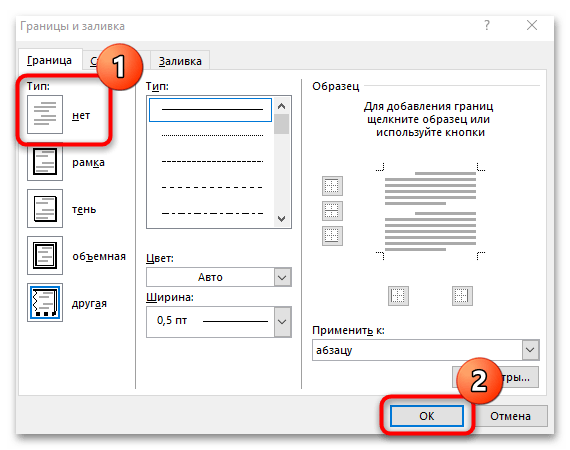
Вариант 5: Сноска
Иногда линии на странице документа образованы сносками в тексте и, как правило, пояснение располагается в нижней ее части под горизонтальной полоской. Если сноска не так важна, ее можно удалить. Достаточно выделить ее в тексте (не саму заметку внизу страницы, а цифру или любой другой знак, указывающий на пояснение, в самом тексте), затем нажать клавишу «Delete».
Вариант 6: Отключение автоматического создания горизонтальных линий
Для более быстрого оформления документа посредством ввода символов используется автоматическое создание горизонтальных линий. Нередко эта функция мешает работе и форматированию, и ее можно отключить:
- Нажмите на вкладку «Файл» в открытом документе.
- Выберите пункт «Параметры».
- В появившемся окне на панели слева выберите подраздел «Правописание», а в центральной части окна нажмите на кнопку «Параметры автозамены».
- Далее переключитесь на вкладку «Автоформат при вводе» и уберите галочку у пункта «линии границ» в блоке «Применять при вводе». Для сохранения изменений кликните по кнопке «ОК».
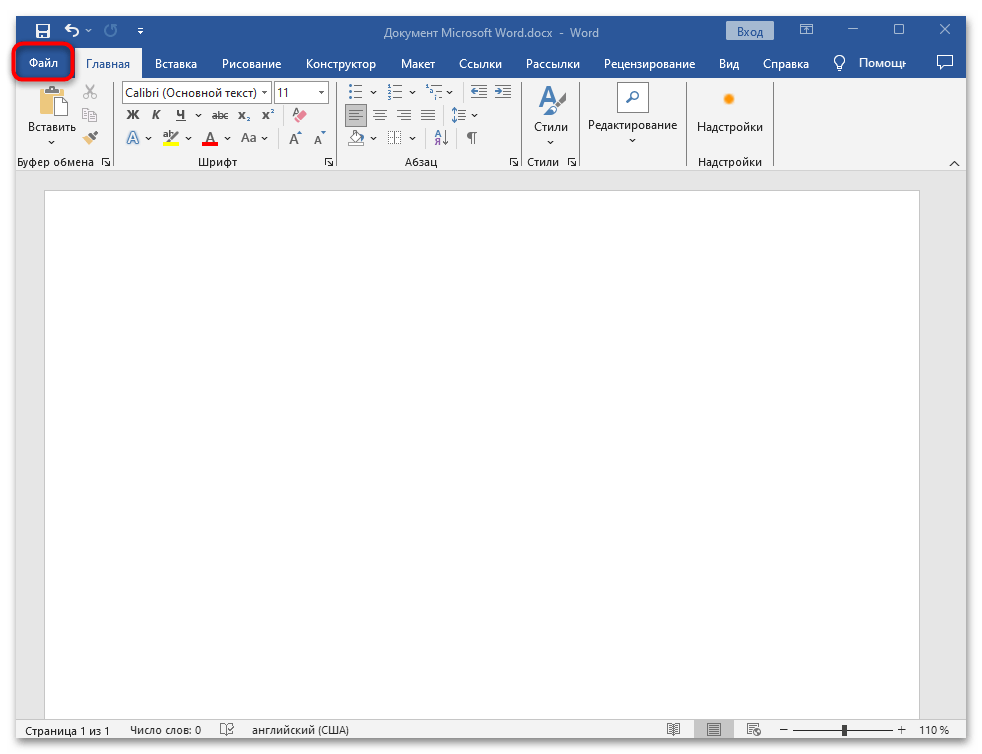
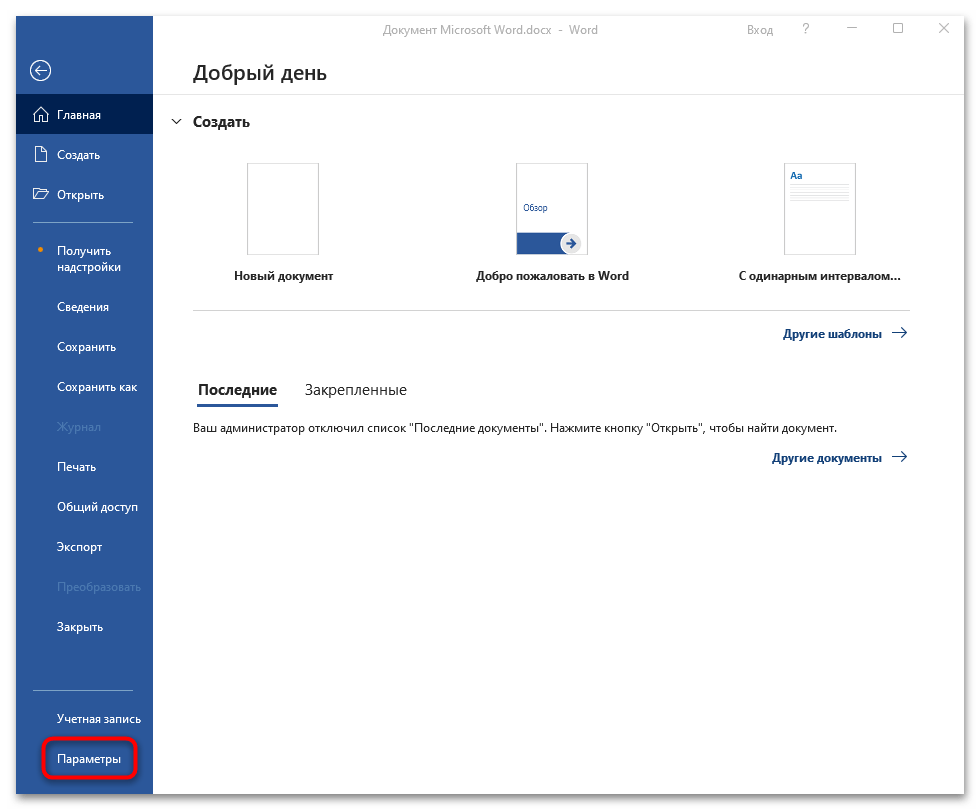
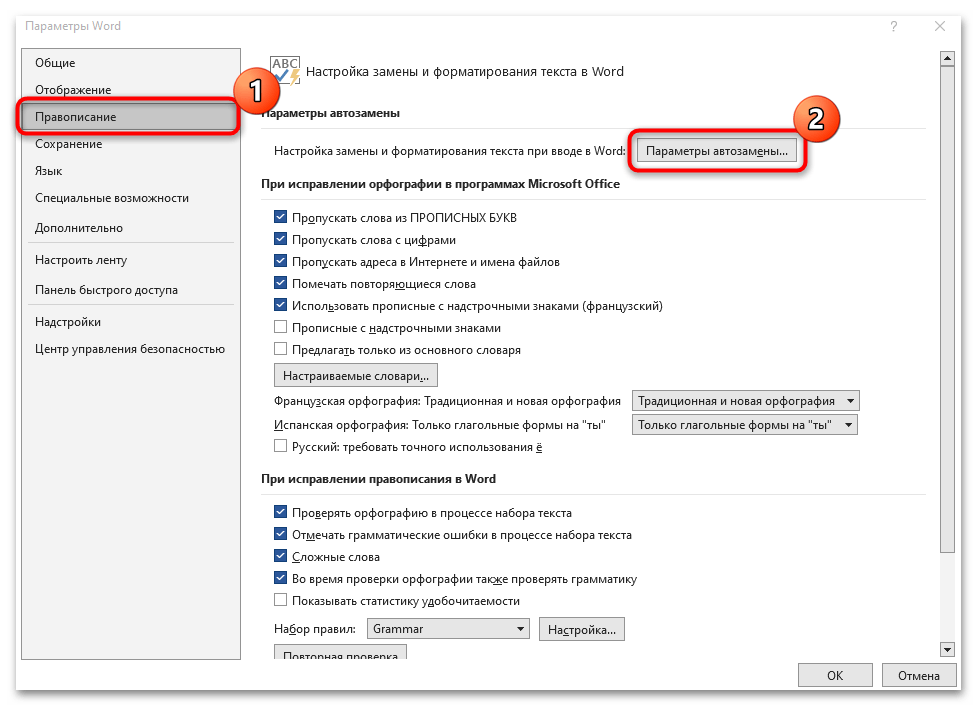
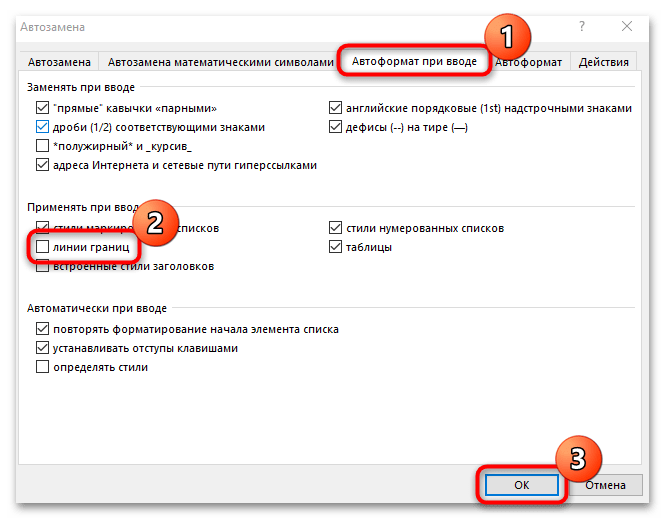
Если в последующем потребуется функция автоформата при вводе линии границ, в любой момент можно вновь ее активировать аналогичным образом.
Дополнительные решения
Встречаются и нестандартные ситуации, когда ни один из способов из статьи не помогает. В таких случаях можно попробовать очистить форматирование документа. Например, вы можете вырезать текст вместе с линией (выделите его и одновременно нажмите на клавиши «Ctrl + X»), затем вставить (сочетание «Ctrl + V») его в более простой редактор (для этого подойдет штатный «Блокнот»), затем уже из него снова тем же способом перенести содержимое назад в документ Ворд. При вставке лучше выбирать действие «Сохранить только текст» (этот параметр доступен в контекстном меню).
Есть еще один способ очистки форматирования, если оно не слишком важно. Выделите весь текст и прилегающую линию, потом на вкладке «Главная» в блоке «Стили» кликните по стрелочке, расположенной в нижнем правом углу, и из появившегося меню выберите пункт «Очистить формат».
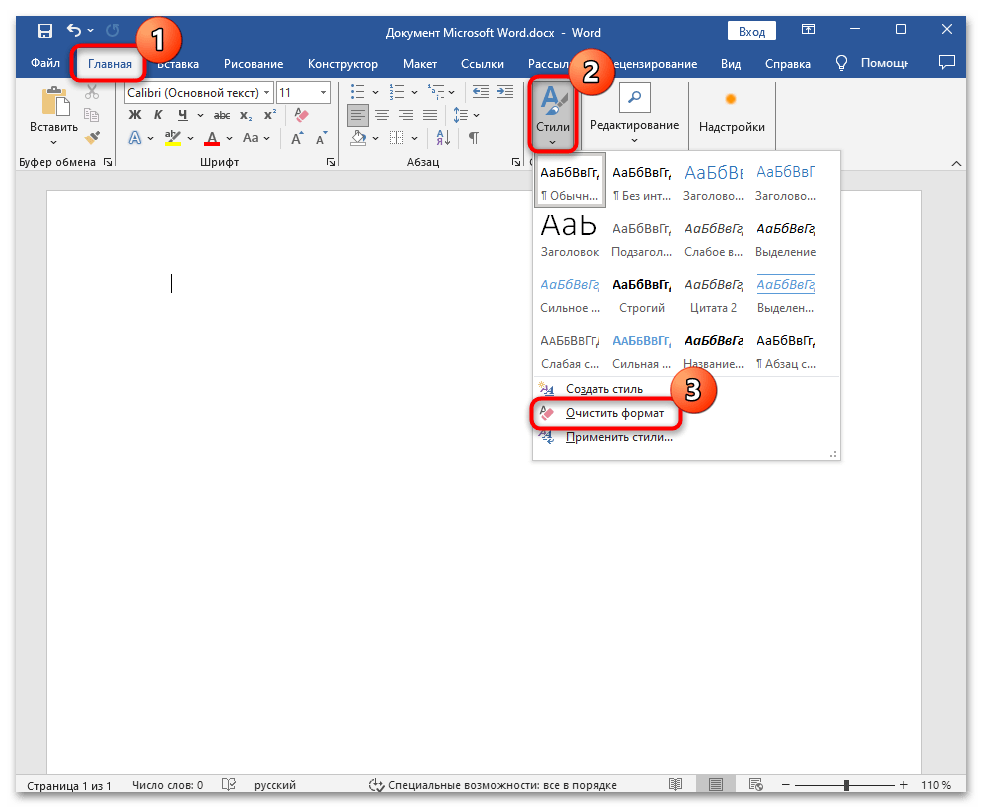
 Наша группа в TelegramПолезные советы и помощь
Наша группа в TelegramПолезные советы и помощь
 lumpics.ru
lumpics.ru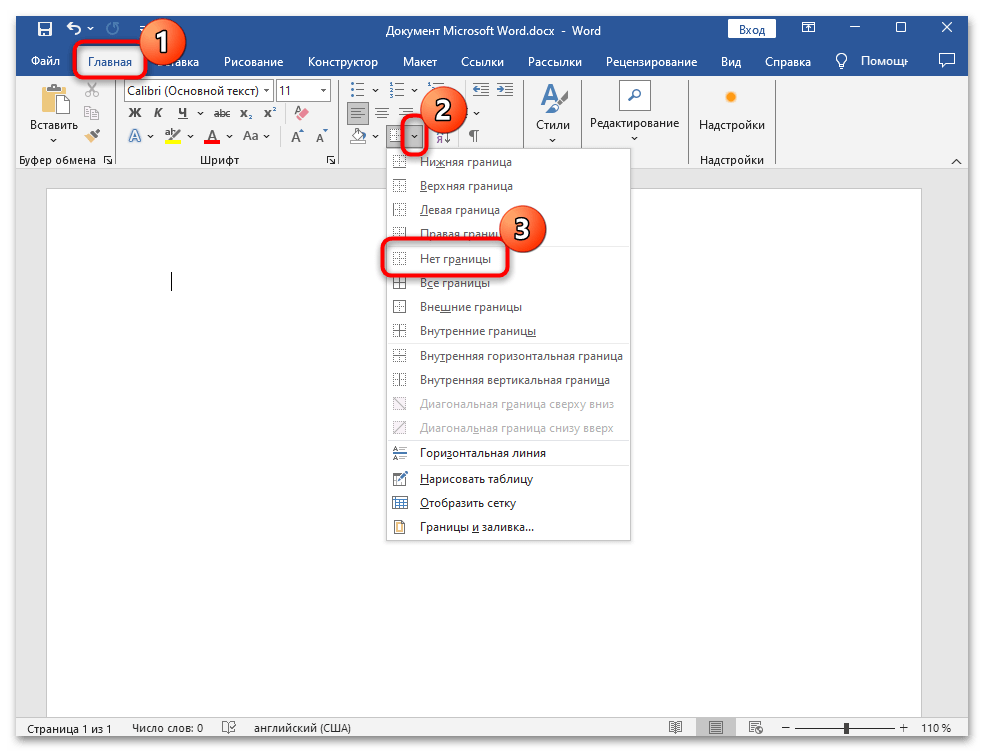
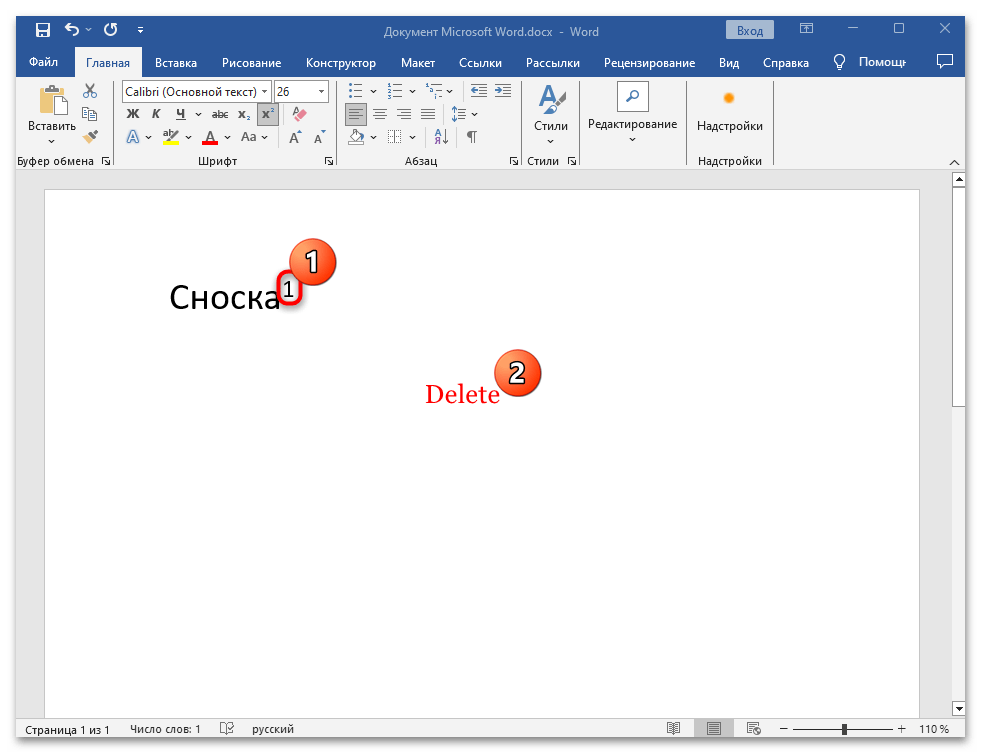
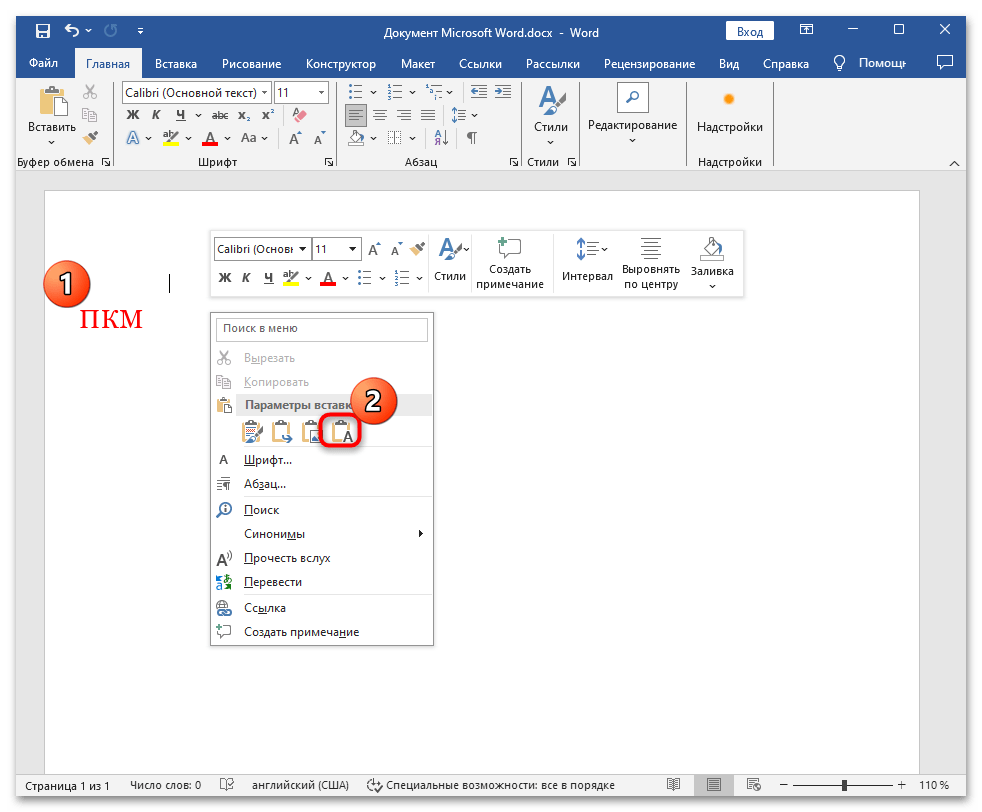


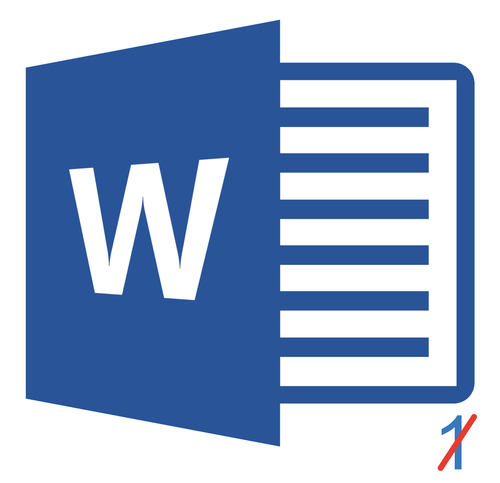
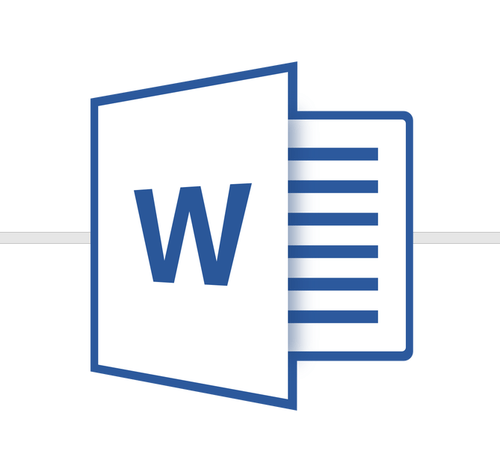
Здравствуйте! Не получилось удалить горизонтальную линию в документа ни одним из перечисленных способов
Вот спасибо! Полезная информация! Помог!
Ничего не помогло. По всему документу рамка как поля. никак не убирается и видна при печати
Здравствуйте. Возможно, в вашем случае эта рамка является подложкой (по сути, фоном), а потому убрать ее предложенными в статье способами не получится. Попробуйте сделать следующее: перейдите во вкладку «Конструктор» (ранее называлась «Дизайн», а в старых версиях Word — «Разметка страницы»), в группе инструментов «Фон страницы» разверните меню кнопки «Подложка» и выберите пункт «Удалить подложку».
Спасибо! Дай Бог вам здоровья!
здравствуйте, перепробовала, казалось, все, но оказалось не всеми способами )) Линию убрать получилось, спасибо!)
«Способ границы» Описан неверно. Тока в ютубе нашел ответ.
СНАЧАЛА нажимается курсором на линию ! Это трудно сделать но без этого шага не работает. А потом уже удаляется граница
Спасибо, получилось!
Способами, указанными в статье линия не убралась
Здравствуйте. Уточните, линия, которая есть в вашем документе, подпадает под какое-то из рассмотренных в статье описаний? Если нет, по возможности, прикрепите скриншот документа, на котором эта линия будет выделена, будут видны объекты (текст и прочее, если это есть в документе) перед и за этой линией, а также полностью видна верхняя панель инструментов Word, открытая во вкладке «Главная». Также нелишним будет описать эту проблему текстом, чтобы было проще найти ее решение.
линия не выделяется и убрать не получается
Никакими из перечисленных способов линия в документе не удаляется. При копировании текста без линии она имеется в новом документе
Здравствуйте. Включите в Word отображение непечатных знаков (кнопка в виде символа «пи» во вкладке «Главная», в группе инструментов «Абзац», называется «Отобразить все знаки» и может быть активирована клавишами Ctrl+*) и сделайте скриншот той части документа, где отображается линия так, чтобы было видно «окружающий» ее текст и панель с инструментами, открытую на вкладке «Главная», и прикрепите этот скриншот к следующему комментарию. Без наглядного представления сложно понять, что за проблема и как ее устранить, хотя наверняка подобное уже обсуждалось в комментариях выше.
Большое спасибо. Это действительно решение вопроса. Хотя неплохо было бы докопаться до причины.
Уважаемые читатели данного сайта. Если кто-либо не поборол до сих пор эту проблему, попробуйте предложенный Виталием вариант. И, для статистики, сообщите результат.
С любовью и обожанием. О.
Ну что, борьба продолжается??
Вот пример линии, которая не поддается удалению, хотя дублируется «охотно».
(не обратила внимания, прикрепляются только картинки)
А можно передать Вам файл Ворд, так как по картинке ничего не определить: линия как линия?
Работаю в офисе 2010
Посмотрел файл и нашел всего одно решение, крайне простое: выделите весь текст в документе мышкой или клавишами «Ctrl+A» и нажмите на кнопку «Очистить все форматирование» (буква «А» с ластиком во вкладке «Главная»). Это сбросит значения шрифта (тип, размер) и выравнивания к стандартным, но вы ведь наверняка знаете, какие были установлены изначально, если нет, запомните их перед выполнением этого действия.
Никак иначе эту проблему решить не получилось, и даже приблизительно не могу сказать, что это за линия, откуда она взялась и как ее именно удалить. Возможно, это связано с тем, что документ имеет устаревший формат DOC, а не актуальный DOCX. Но, как бы то ни было, лично у меня не удаляется ни первая, ни вторая линия, и изменение формата файла на актуальный тоже не помогает. При этом в файле DOC их расположение можно хотя бы немного изменить (на один пункт), а в DOCX и это недоступно.
Ольга, здравствуйте. Если вы прикрепляли к своему комментарию скриншот, то его нет. Файл Word с этой неудаляемой линией можете отправить на почту lumpics.site@gmail.com, только укажите в теме что-то вроде «Документ Word с линией».
Спасибо! Очень помогла статья!
Ни один из способов не помог.
Ольге и Анониму.
Если ни один способ не помог. Если эта горизонтальная линия не выделяется и не удаляется, то попробуйте такой способ. Поставьте курсор после этой линии. И найдите на клавиатуре: Backspace и нажмите 2-3 раза и эта линия вылетает как лишнее слово, как лишняя строчка.
Здравствуйте. Вы можете описать, как выглядит эта линия? Еще проще решить проблему будет, если вы прикрепите к комментарию скриншот документа, в котором будет видна линия (выделенная, если это возможно), и окружающие ее элементы — текст до и после, если таковой имеется.
Здравствуйте! ни один способ не помог ((( Из документа не удаляется сплошная двойная линия. Убрала ее в низ документа, скопировала текст , не захватывая линию и скопировала в другой документ. она перешла туда-же!
Документ прислали по почте. В самом документе ее не видно, но когда копируется текст из того документа в свой — появляется двойная линия
Ольга, здравствуйте. Сделайте, пожалуйста, скриншот этого документа и прикрепите его к следующему комментарию — линия на изображении должна быть выделенной, если это возможно, и крайне желательно захватить окружающий ее текст, до и после.
Между абзацами (после каждого знака абзац) на листе видны линии — нечто вроде разметки, непечатного символа. На печатный вид документа они не влияют, но в процессе работы раздражают. Как их убрать?
Александр, здравствуйте. Эта линии видны, только когда в Word включено отображение непечатных символов? Какая у них длина, толщина? Значительно проще понять, в чем суть проблемы, и найти ее решение будет, если вы прикрепите к следующему комментарию скриншот, на котором видна хотя бы одна такая линия, текст до нее и после.
В продолжение.
Обнаружил, что люди предлагают делать это, отображая сетку с ячейкой размером с печатное поле. Оно, конечно, тоже вариант…
Да, это один из вариантов. О нем я и писал выше, когда еще не увидел второй ваш комментарий.
Спасибо за советы. Еще один повод сохранять старую версию на некоторых машинах.
Эти линии не имеют отношения к отображению непечатных символов. Они появляются, если стоит отметка в Файл-Параметры-Дополнительно-Показывать границы текста, и исчезают, если эту отметку убрать. То есть вместо того, чтобы показать размеры установленных полей (как это было в старых версиях), Ворд обводит этими линиями контуры уже набранных абзацев. Зачем это может потребоваться — лично мне недоступно, да и ладно; как их убрать, я уже понял. Но возникает следующий вопрос: как сделать видимыми размеры установленных на данной странице (в данном разделе текста) полей, как это было в старых версиях, независимо от того, что на этой странице набрано? Оно было бы значительно полезнее.
Александр, здравствуйте. Microsoft убрали из актуальных версий Word эту возможность, как раз-таки заменив ее на отображение границ текста по ходу его написания. Но есть два альтернативных решения.
1. Во всем том же разделе «Параметров» — «Дополнительно» в блоке «Показывать содержимое документа» установите отметку напротив пункта «Показывать обрезные метки». Это отобразит углы на границе полей, что показано на первом из двух представленных ниже изображений.
2. Если такое решение покажется недостаточным, можно создать сетку, размеры которой полностью соответствуют размерам полей, и включить ее отображение. Для этого перейдите во вкладку «Макет», разверните меню кнопки «Выровнять» и выберите там «Параметры сетки». В открывшемся окне задайте соответствующие значения шага сетки «По горизонтали» и «По вертикали» — для стандартных полей это 16,51 см и 22,84 см соответственно. Затем перейдите во вкладку «Вид» и включите отображение сетки. В результате получится то, что показано на втором из представленных ниже изображений. Если у вас задан отличный от стандартного размер полей, в окне настройки сетки потребуется задать другие значения.
Подробнее:
Как включить сетку в Ворде
Как настроить поля в Ворде
линия горизонтальная жирная через всю страницу, не знаю чем её сделали, документ прислан по почте,линия не выделяется, при наведении курсора появляется разнонаправленная стрелка вверх и вниз по середине как будто знак равно, линию можно только передвинуть.
Здравствуйте. Вы уже попробовали все решения, которые предлагаются в статье? Визуально эта похожа на линию, созданную с помощью инструмента «Границы», а значит, удалять ее нужно способом, рассмотренным в соответствующей части статьи. Что происходит про двойном нажатии на ней левой кнопкой мышки и одинарном правой?
Спасибо, получилось. Убрала с помощью границы
Ни один из способов не помог 🙁
Здравствуйте. Уточните, какого типа/вида линию в документе требуется убрать, как она выглядит и где расположена. По возможности прикрепите к комментарию скриншот.
в таблице посреди текста появилась горизонтальная линия между абзацами. она никак не выделяется в принципе. это не гиперссылка. если Enter между абзацами удалить, то эта линия перескакивает на абзац выше или ниже. причем, если enter опять поставить на месте, где его удалили, то линия остается там, куда она перескочила… пробовали вырезать кусок текста с этой линией — не помогло… сейчас уже банально переделываем весь файл в принципе, но просто интересно, что бы это вообще могло быть…
Простите, прочла статью второй раз и снова попробовала — СРАБОТАЛО!!!! ОГРОМНОЕ СПАСИБО!
Спасибо огромное. Дай Бог вам здоровья. Все нервы мне эта линия измотала.
Спасибо и вам за положительный отзыв, всегда рады помочь!
линия не выделяется, но копируется если выделить над линией. перепробовал все.
Эдуард, здравствуйте. На скриншоте оригинальный документ, в смысле тот, от линии в котором нужно избавиться? Он же пустой, поэтому вместо него можно просто создать новый, без линии. Если же это документ со скопированной и вставленной линией, то есть проблема наблюдается в другом файле, и вы действительно можете ее выделить «над линией», просто установите там указатель курсора и нажмите по клавише «DELETE». Также стоит попробовать заглянуть в это плавающее меню действий с подписью «CTRL» — среди прочих там обычно бывает и пункт «Удалить». Кроме этого, раз линия выделяется и копируется, то и вырезать ее явно можно — выделите и нажмите «CTRL+X», после чего она пропадет. Главное, после этого не вставляйте ее повторно или просто «забейте» чем-то буфер обмена, скопировав еще что-то.
Попробовала все перечисленные методы. Не помогло.
Анна, здравствуйте. На скриншоте документ Word? Нужно удалить нижнюю линию, которая перед последним абзацем? Выделяется ли она, можно установить курсор перед ней и после нее? Поддаются ли изменению остальные элементы документа?
Виталий, это оказалась линия от ссылки. Почему-то она сместилась от ссылки вверх. Спасибо за помощь.
Были применены все методы, линия не удалилась
нет описания как убрать ту линию, что у меня в документе
В статье рассмотрены все относительно часто встречающиеся типы линий в документах Microsoft Word и то, как их можно убрать. Возможно, вы недостаточно хорошо изучили статью и потому не разобрались, что за линия в вашем случае и как от нее избавиться. Но возможно и то, что это частный случай, и для того чтобы как-либо помочь в решении данной проблемы, нам нужно иметь хоть какое-то представление о ней — что за линия, как выглядит, как себя «ведет». Если вы опишете это и приложите скриншот, мы обязательно постараемся найти решение.
Спасибо! Помогло!
Добрый день! Короткая линия (см.картинку)ни одним из способов не удаляется. Она вообще никак не выделяется. При отображении всех знаков эта линия обведена в прямоугольник из точек (обведена). Курсор перед линией позволяет вставить разрыв страницы, если переместить курсор после линии — разрыв страницы неактивна, неактивны становятся также и другие функции ворда (картинка Экран2).. Что делать???
Немного помучавшись ещё, наконец-то удалось удалить эту линию. Это оказалась концевая сноска! Её просто надо удалить, но сперва перейти к ней, выделить её и удалить. И эта линия исчезнет!
Здравствуйте! Линия в ворде, ни одним из способов не удаляется. Они вообще никак не выделяется. При отображении всех знаков эта линия обведена в прямоугольник из точек (обведена). Что делать???
Здравствуйте. Если Вас не затруднит, сделайте скриншот этой линии, желательно вместе с каким-либо кусочком текста, чтобы можно было понять, что это за элемент и как его убрать. Из описания пока что сложно установить причину и решение.
у меня вот с левым стране верх до вниз линия стоят и ниже каждого слова стоят линия как можно делает
Нурлан, здравствуйте. Из Вашего описания очень сложно понять, в чем проблема. Будет проще, если вы приложите скриншот этого документа с текстом и линиями. А пока можно только предположить, что эти линии — либо таблица, либо нарисованные. О том, как их убрать, написано в первой и последней части данной статьи.
нажимая на эти линии- он выделяет и надпись, то есть выходит, что они к надписям относятся. Не убираются ничего.
Фон: вставлю фон, и он на вертикальной ориентации, на книжной, повторяет его дважды, то есть на лист два раза вставляет эту фоновую картинку.
Marina, а Вы не могли бы мне скинуть этот документ на почту, ту его часть, что показана на скриншоте? Потому что чисто по картинке и Вашему описанию сложно понять, в чем проблема, нужно «потрогать руками». Ну и в целом интересует, все это — готовый шаблон, чей-то проект или то, что Вы создавали с нуля?
Добрый день!
Что за синяя черта около надписей и как ее убрать?
А так же, почему он печатает фон.. как сказать, вот картинка фоновая и он ее несколько раз при печати повторяет на листе, хотя в самом файле ворда фон целостный.
если я правильно понимаю, это у вас вставлена фигура в которую вставили рисунки, а синим это границы фигуры, сделайте другой цвет границы фигуры или уберите вовсе
Здравствуйте, marina. Вы имеете в виду вертикальную черту, прямую — три маленьких слева и одну большую посредине? Отображаются ли они на печати? По скриншоту это похоже на какую-то дополнительную разметку (но в целом это просто рисованные линии) или, наоборот, «пустоты» на розовом фоне, то есть прозрачные полосы, через которые «отсвечивает» синий фон. Если полосы можно выделить, значит, их можно и удалить. Если они не удаляются, попробуйте закрасить тем же цветом, что и основной фон.
Если хотите решать эту задачу именно в Ворде, воспользуйтесь следующей инструкцией:
Как рисовать в программе Microsoft Word
А вот вопрос касательно печати фона не совсем понял. Фон синий, верно? Он повторяется на отдельных листах, которые тоже выходят синие, но уже пустые? Или на одном листе он отображается фрагментами?
нажимая на эти линии- он выделяет и надпись, то есть выходит, что они к надписям относятся. Не убираются ничего.
Фон: вставлю фон, и он на вертикальной ориентации, на книжной, повторяет его дважды, то есть на лист два раза вставляет эту фоновую картинку.
Не получается убрать горизонтальную сиреневую или лиловую пилообразную линию под текстом в нарисованной таблице.
Подскажите, плз.
При печатании в Ворде Неизвестно откуда появилась толстая горизонтальная пунктирная линия. Перепробовал все варианты. линия не исчезает
Александр, здравствуйте. Если Вас не затруднит, приложите, пожалуйста, скриншот, на котором будет видно и эту линию, и ленту с инструментами Ворд, чтобы понять, какого она (линия) типа и откуда взялась.
Не получилось убрать линию сбоку, этой информации я не нашла на сайте. Копировала текст и он сбоку с линией, хотя на источнике он выглядит обычно, т.е. без нее
Убирать линию из таблицы рекомендуемым способом слишком долго, проще при помощи ластика во вкладке «конструктор».
Огромное спасибо! Очень пригодилось! Накануне билась полдня над этой линией, а сегодня после прочтения Вашей статьи удалила на раз-два.
Спасибо за полезную статью. Очень помогла.
Панбэлла, всегда рады помочь, обращайтесь.
и Вам спасибо. рады, что наша инструкция Вам помогла.
я пытаюсь удалить нарисованную линию в таблице с текстом, после ее удаления (объединения ячеек или стирание линии ластиком) у меня смещается весь текст и получается непонятно что: шапка таблица на одной страницы текст на другой! Как быть ? есть еще варианты?
Трудно сказать, из-за чего идет подобное нарушение отображения. Попробуйте изменить размер шрифта текста. Нет ли в таблице, кроме текста, каких-либо иных вставок, например, картинок? Также хочется уточнить, какой формат текстового документа вы используете и версию самой программы.
Не удаляется никакими способами!
У меня такая же проблема
в таблицах вобще так полезна эта функция. особенно когда рботаю с большими таблицами и делаю перенос из экселя то там оно сразу объедененное, но вот что в ворде можно так сделать я не знал. буду теперь именно так делать, и в эксеь даже можно не заходить теперь